开手机怎么开空调 手机如何通过APP控制空调打开与关闭
日期: 来源:小麦安卓网
如今随着科技的不断发展,手机已经成为人们生活中不可或缺的一部分,除了打电话、发短信、上网等基本功能外,手机还可以通过下载相应的APP来控制各种电器设备,其中包括空调。通过手机控制空调的功能,使得我们可以更加便捷地打开和关闭空调,无需亲身操作。这种智能化的控制方式无疑给我们的生活带来了极大的便利,让我们能够在随时随地都能够享受到舒适的温度。开手机怎么开空调?手机如何通过APP控制空调的开关呢?让我们一起来探索这个有趣而实用的科技应用吧!
手机如何通过APP控制空调打开与关闭
方法如下:
1.找到“智能遥控”软件,点击进入
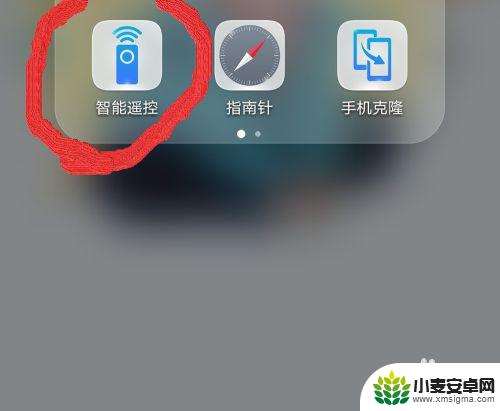
2.进入此页面后,点击红圈中的“+”符号
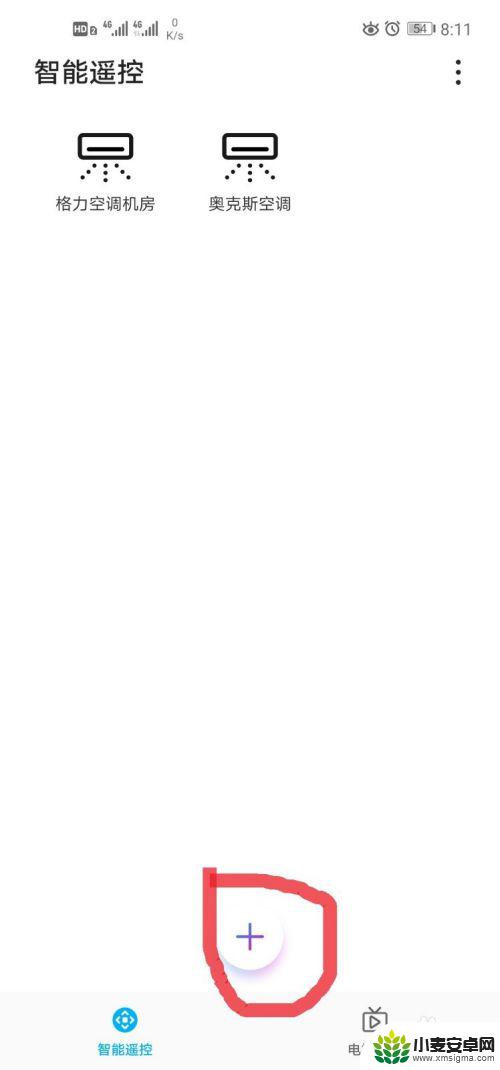
3.选择“空调”点击进入
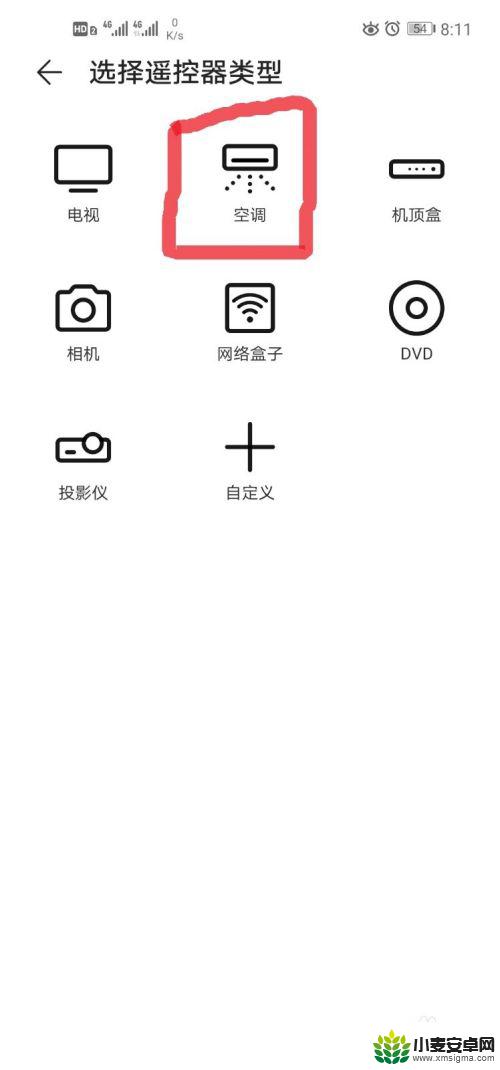
4.找到自己家空调,或者所想控制的空调品牌
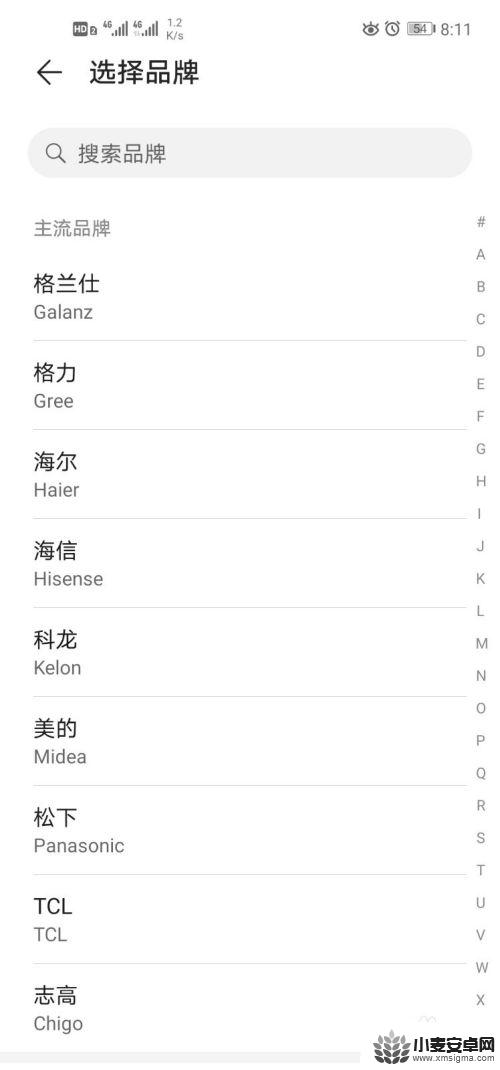
5.也可输入品牌名称,点击搜索,点击下方找到 的空调品牌
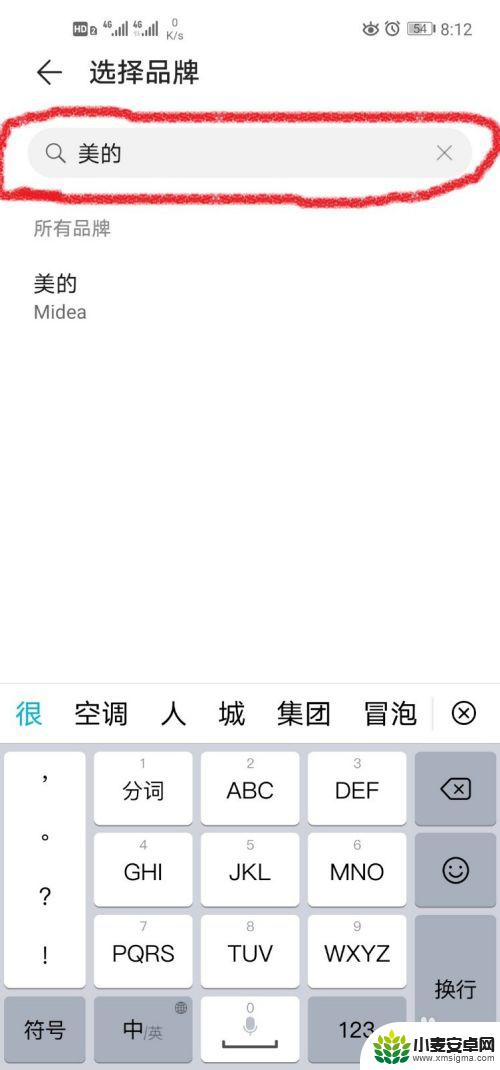
6.此时会看到此页面,用手指按住红圈中的图案并用手机对准空调
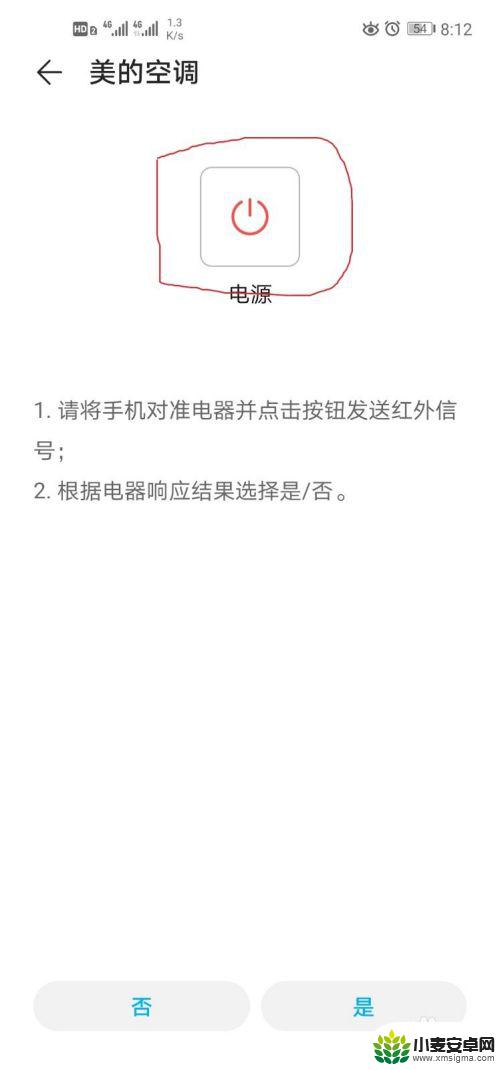
7.此时会看到红圈中的图案会变暗,等待几秒会空调会滴滴几声
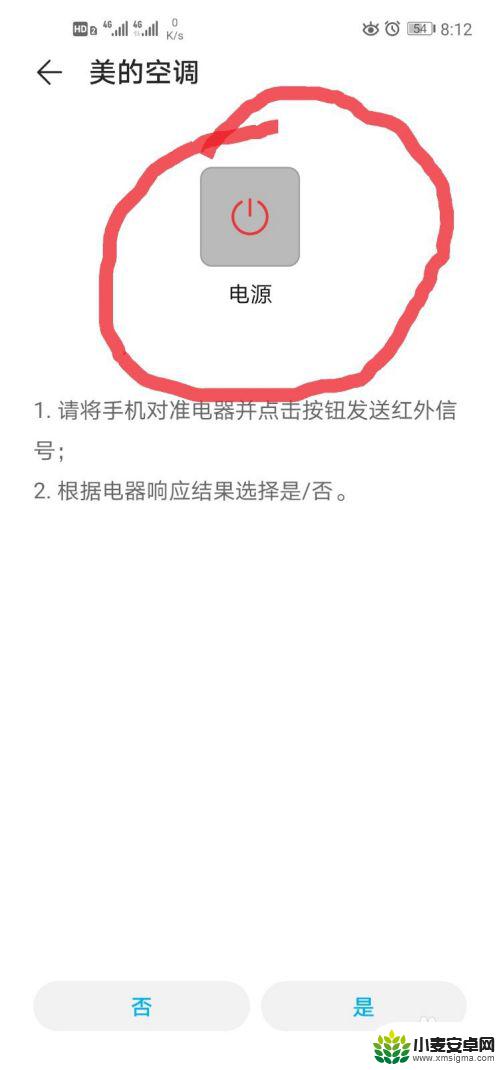
8.在听到滴滴几声后,松开手指,点击下方中的“是”
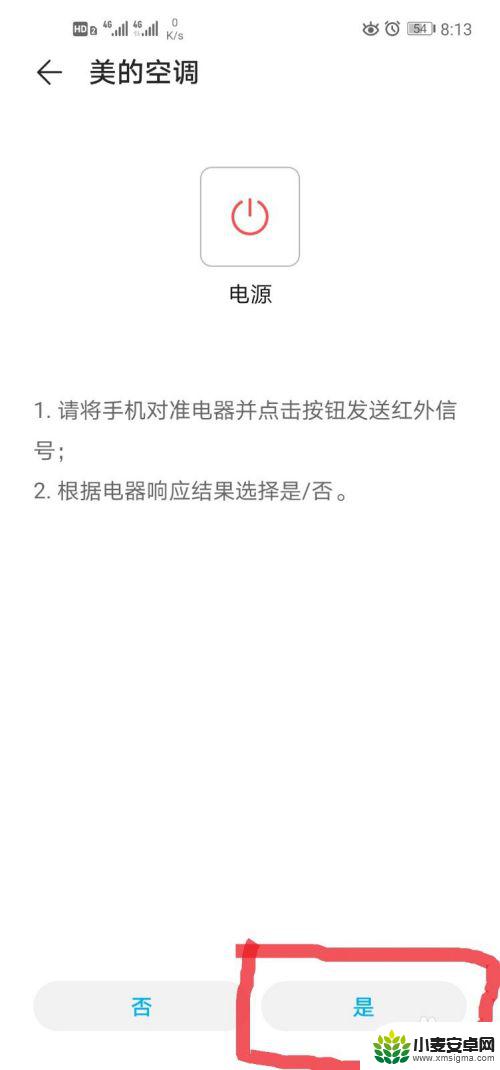
9.在等待几秒后下方会正在载入,等待几秒
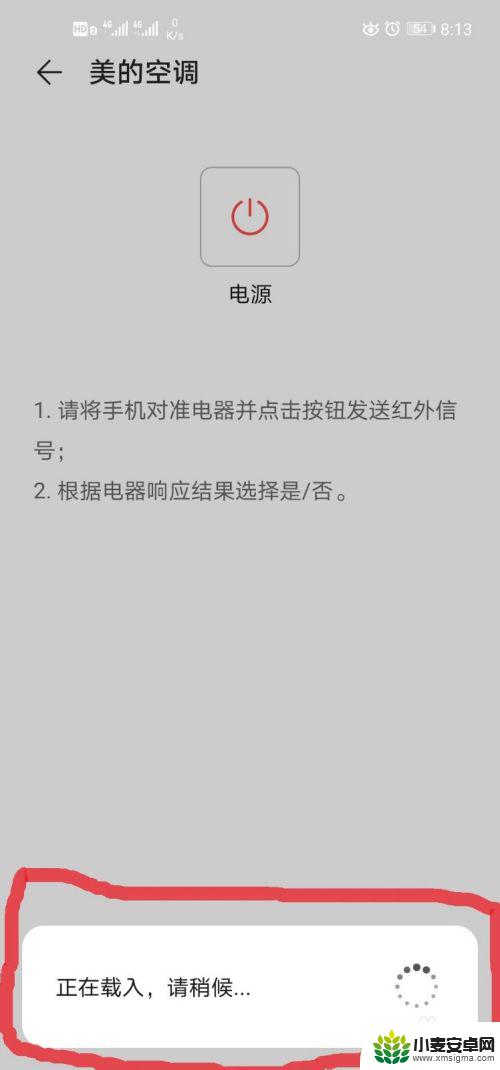
10.进入此页面后用手机对准空调,点击“模式”两字。在听到滴滴两声后松开手指
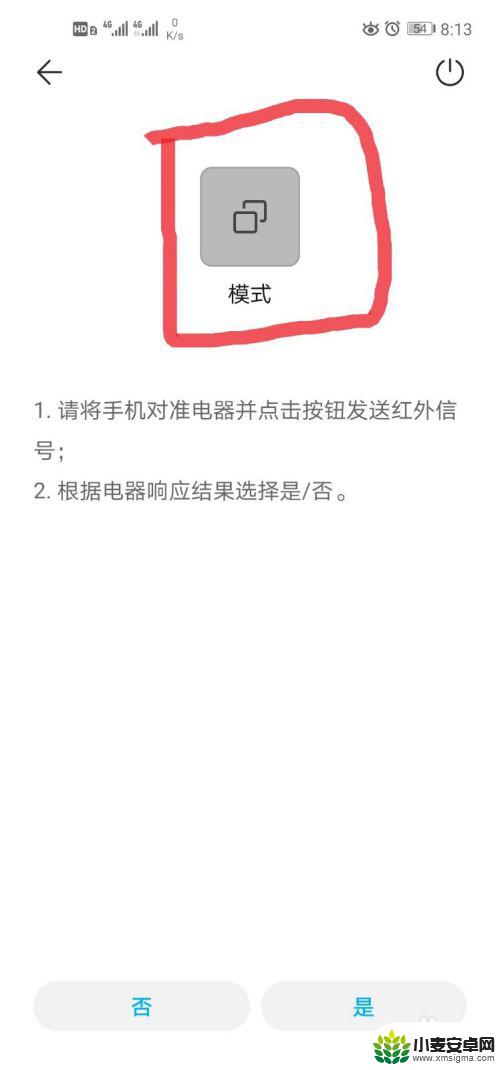
11.看到此页面后表示已添加成功,点击下方中的“保存”
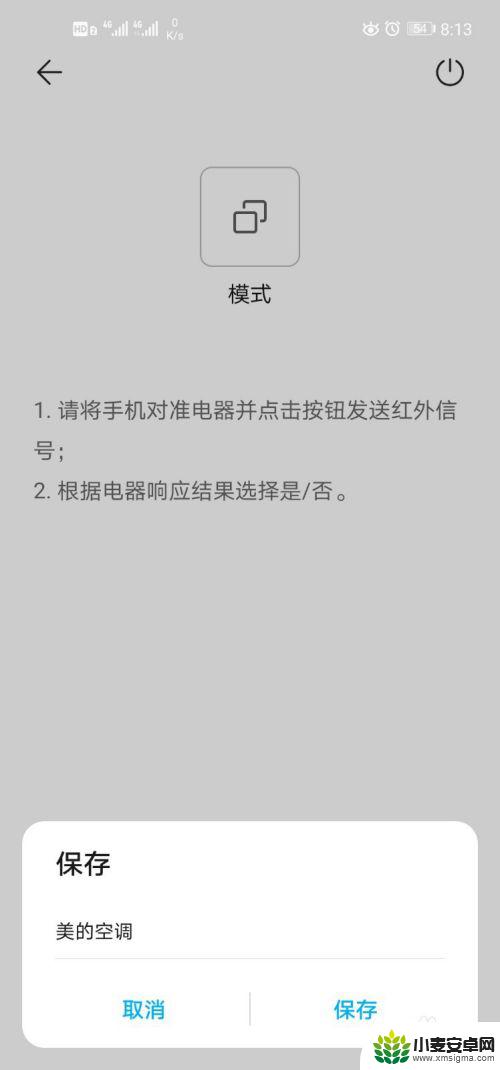
12.此时会看到页面,当中有很多的开关
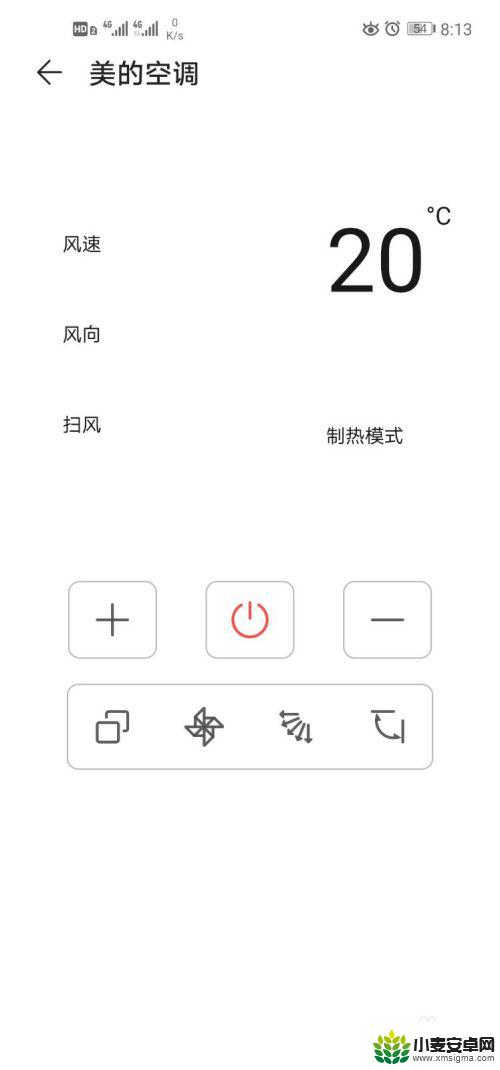
13.先点击圈中的按钮,在点开。当听到空调滴滴几声后,空调就开始工作了
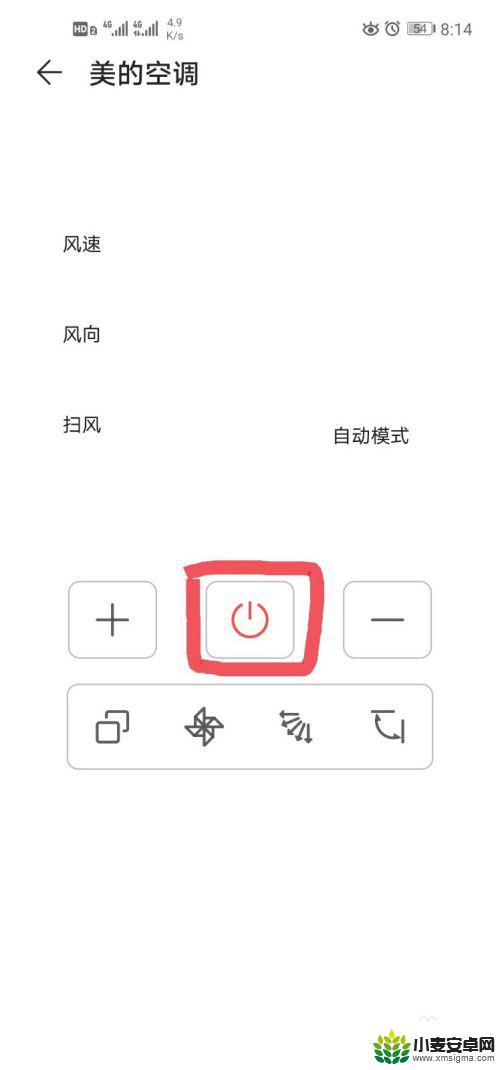
14.点击圈中的按钮,点击一次就变一种模式,如下图
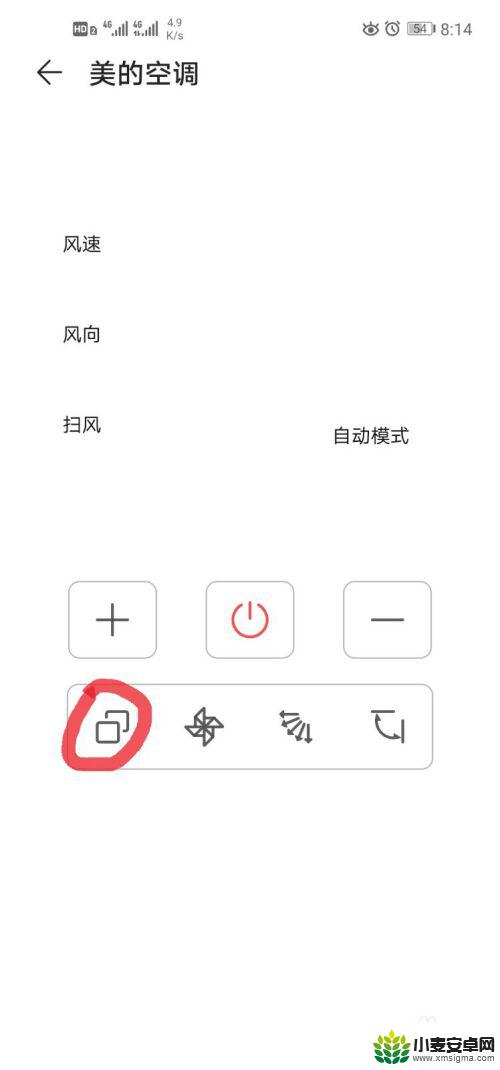
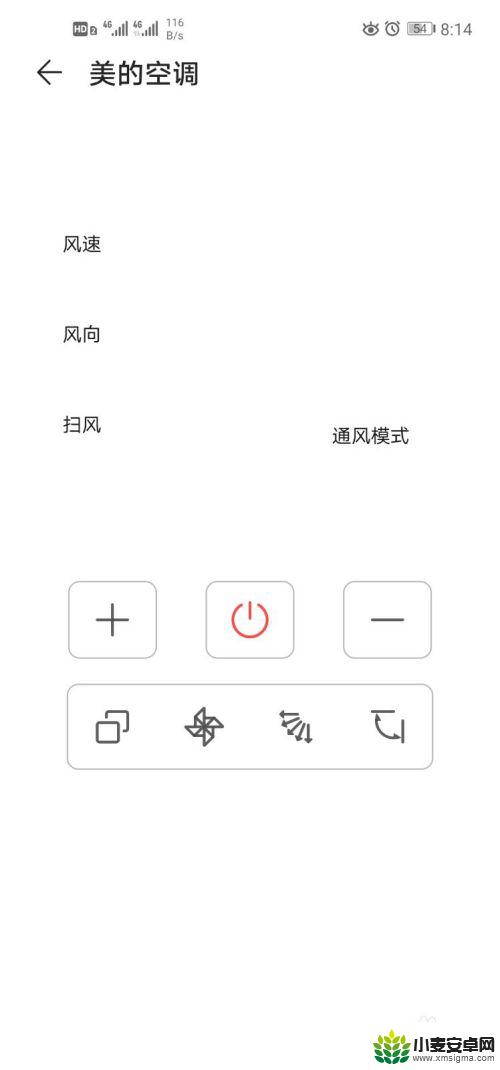
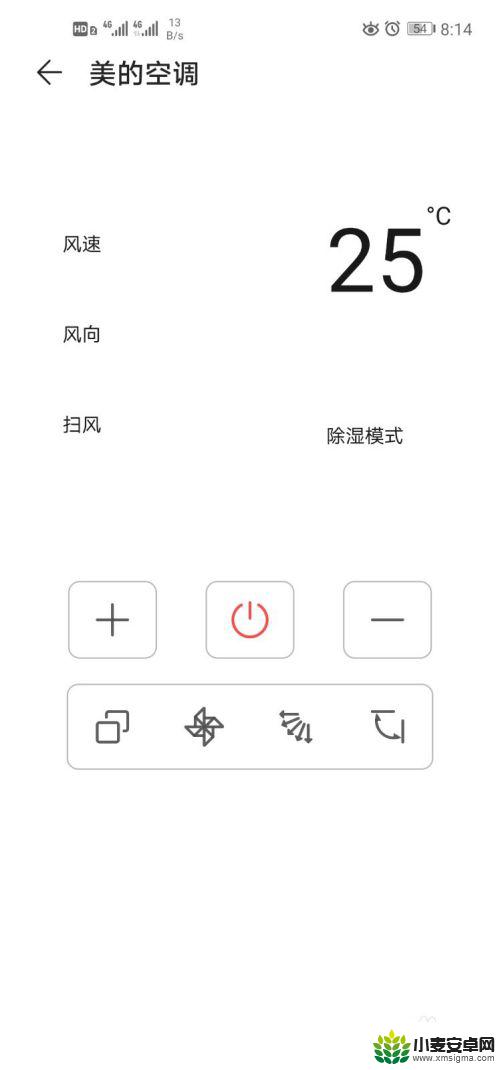
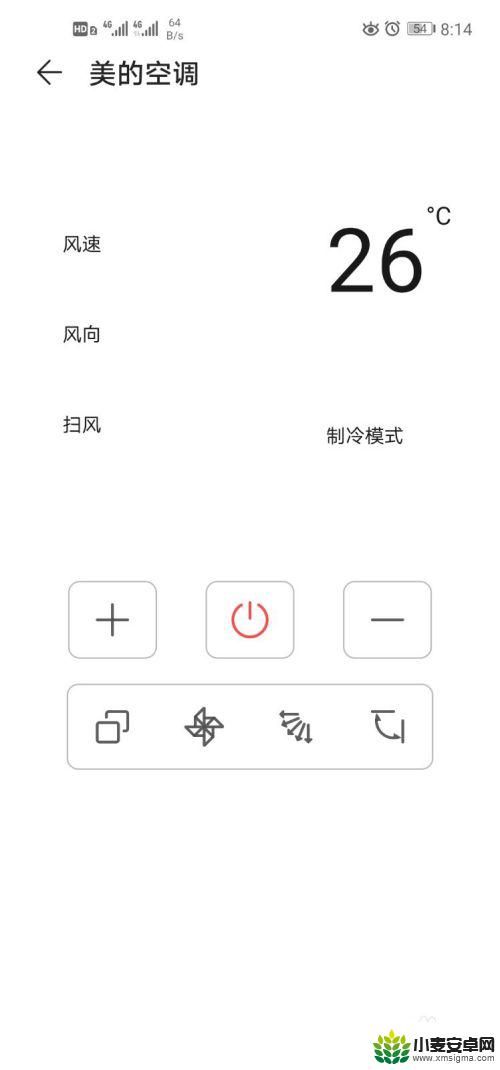
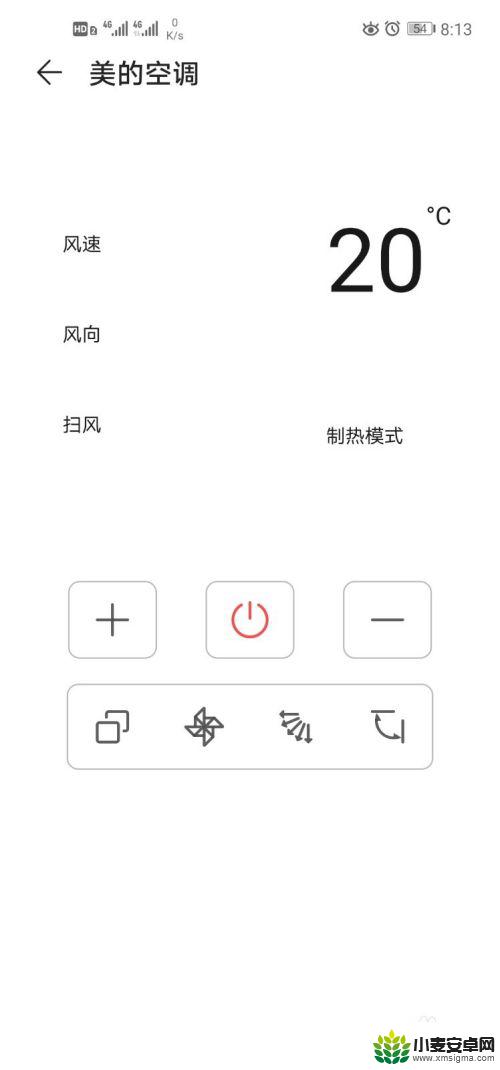
15.点击圈中的“+"温度升高
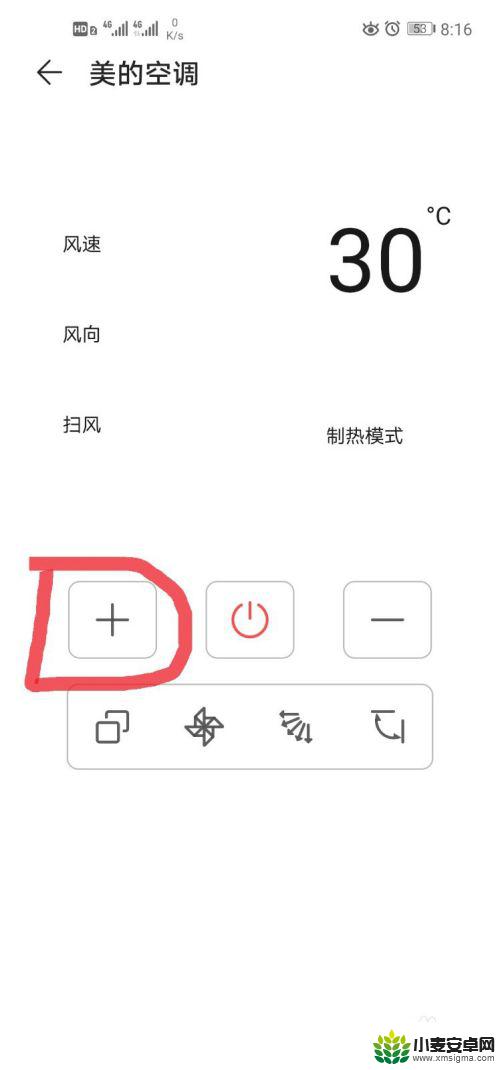
16.点击圈中”—“温度会降低
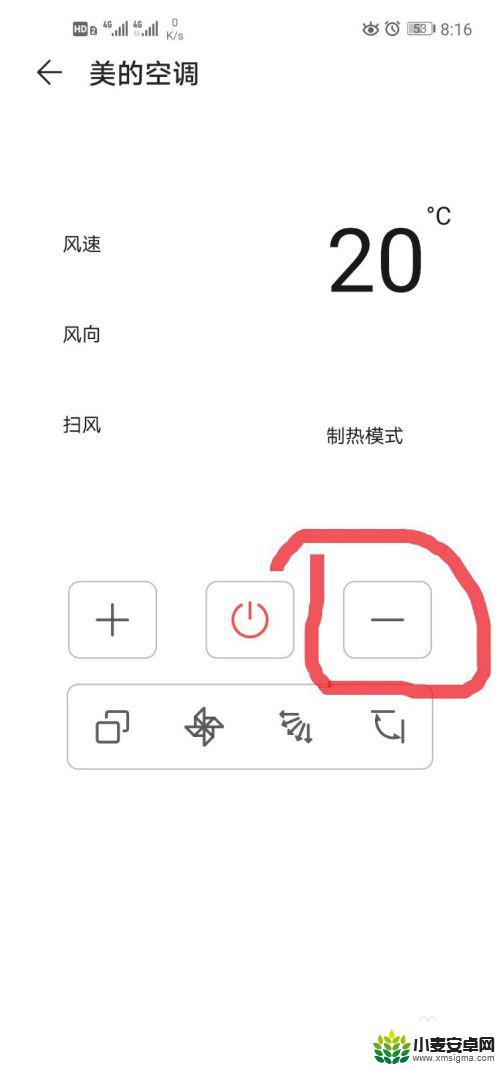
17.不开空调了点击圈中开关就可关闭空调了,在空调听到滴滴几声后表示已关闭
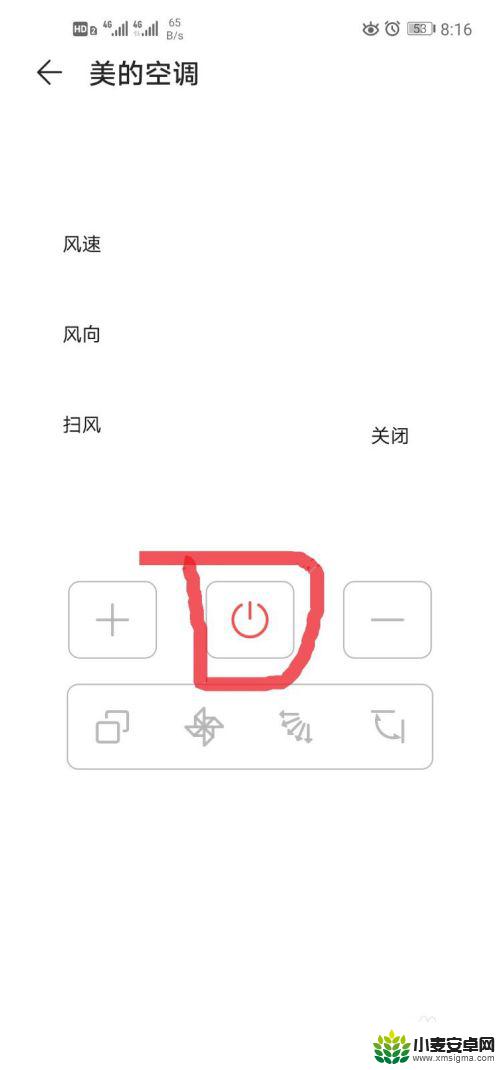
18.赶紧去试试吧

以上是开手机开空调的全部内容,如果你遇到这种情况,可以按照以上方法解决,希望对大家有所帮助。












